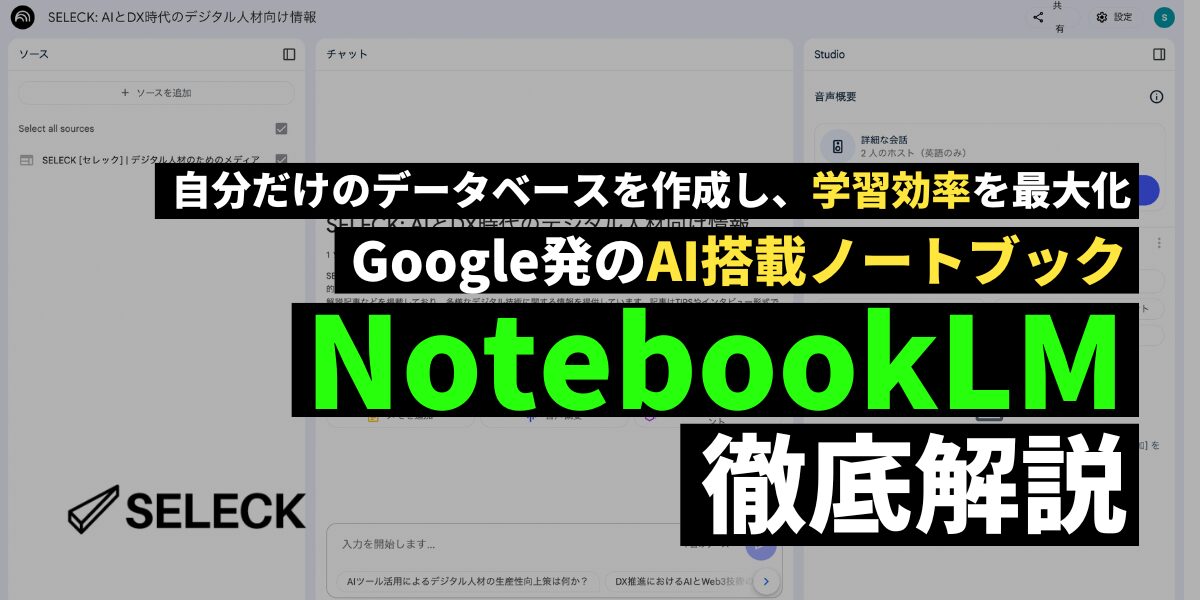- コラボレーター
- SELECK
【裏技あり】キーワードだけで、好みの音楽を制作。音楽生成AI「Suno」の使い方を徹底解説
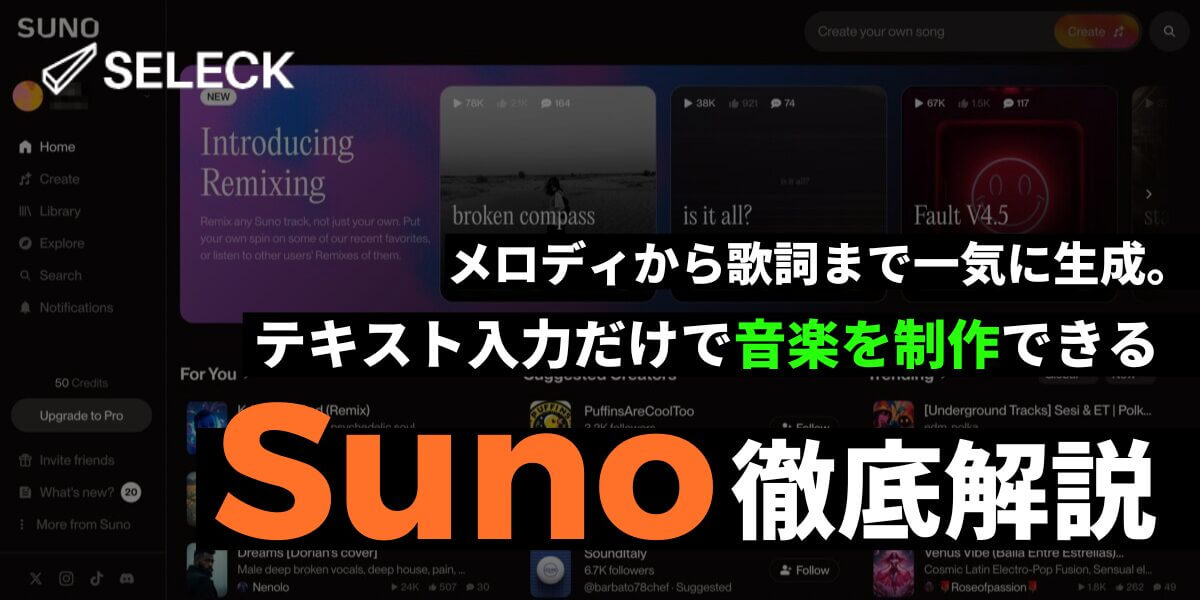
音楽が好き!という人であれば誰しも、「自分好みの曲を作れたらいいのにな…」と思ったことがあるのではないでしょうか。
けれども、ご存知の通り、楽曲制作には知識とスキルが必要で、趣味程度で軽く手を出せるものではなかったように思います。
そうした方々に今回おすすめしたいのが、音楽生成AI「Suno(スノ)」です。Sunoは、音楽の知識がなくても、ジャンルや曲の雰囲気などのキーワードを入れるだけで音楽が生成でき、初心者でも使いやすいのが大きな特徴です。
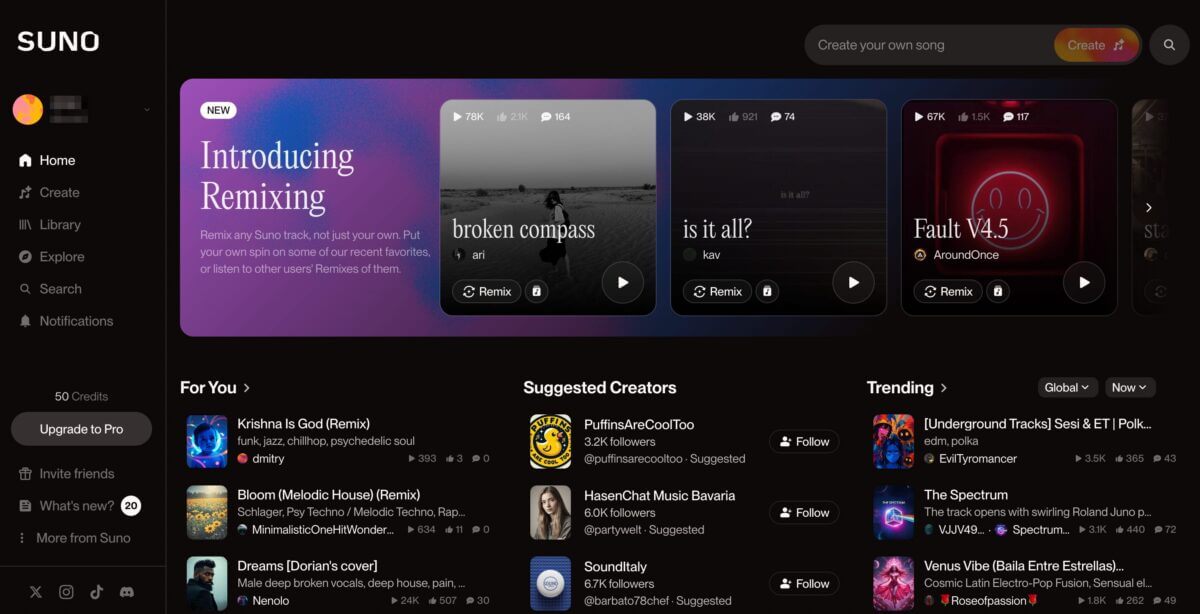 そして、音楽生成AIツールの中でもSunoが優れている点として、以下のような点が挙げられます。
そして、音楽生成AIツールの中でもSunoが優れている点として、以下のような点が挙げられます。
- ジャンルや歌詞、雰囲気などを入力するだけで、たった数十秒で曲が完成
- 歌詞やタイトルも自動生成。日本語を含む約50の言語に対応
- ポップス、ジャズ、EDM、アニソン、民族音楽など、さまざまなジャンルに対応
いかがでしょうか…?この3点だけでも、かなりワクワクしてきますね。
そこで今回は、Sunoの概要から使い方、そしてSunoでの音楽生成を楽しむための裏技までをまるっとお伝えしていきます!ぜひ最後までご覧いただけますと幸いです。
<目次>
- 音楽生成AIツール「Suno(スノ)」とは?
- 早速、「Suno」を使ってみましょう!
- 実際に、Sunoで音楽を生成してみましょう!
- 【裏技3つ】Sunoで音楽を生成する際に意識したいこと
※本記事に掲載している情報は、記事公開時点のものになります。サービスのアップデートにより情報が記事公開時と異なる可能性がございますので予めご了承ください。最新の情報については、Sunoの公式サイトをご参照ください。また、記事の内容についてご意見や修正のご提案がございましたらこちらまでお願いします。
音楽生成AIツール「Suno(スノ)」とは?
「Suno」とは、テキストを入力するだけで簡単に音楽を制作できる、音楽生成AIツールです。
歌詞をゼロから作らずとも、曲のスタイルや好みの雰囲気をテキスト入力するだけで、歌詞やメロディ、ボーカルまでをAIが一貫して生成し、オリジナルの音楽を作ってくれます。
2025年5月1日に発表された「Suno v4.5」では大幅なアップデートがなされ、これまで以上に高品質な音楽を楽しめるようになったと、SNS上で大きな注目を集めました。
実際に、Suno v4.5でどのようなことが可能になったのか…?という点については、以下の通りです。なお、2025年5月時点で、v4.5は有料プランに登録しているユーザーのみが利用できます。
- 幅広いジャンルの音楽に対応可能に。また、「EDM +フォーク」など異なるジャンルの組み合わせも実現
- ボーカルの音域や感情表現の精度が向上。ビブラートを効かせた強い歌い方も自由自在
- プロンプト理解の精度が向上し、詳細な設定が可能に。また、曲は最大8分まで生成可能
- 入力したテキストプロンプトを自動補正してくれる、「プロンプト強化ヘルパー」機能が追加
Sunoでは、多様なジャンルの音楽に対応しているため、YouTubeやTikTokのBGMや、ウェビナーのBGM、ポッドキャスト番組のオープニング、など幅広い用途に利用できます。友人の結婚式や誕生日などに曲を贈るのもいいですね。
SELECKは先日、10周年を迎えたのですが、その際に社内のメンバーが曲をプレゼントしてくれました! 男性ボーカルが「Happy Anniversary SELECK」と歌っている10秒ほどの音楽でしたが、この発音の精度にもびっくりしました(笑)。
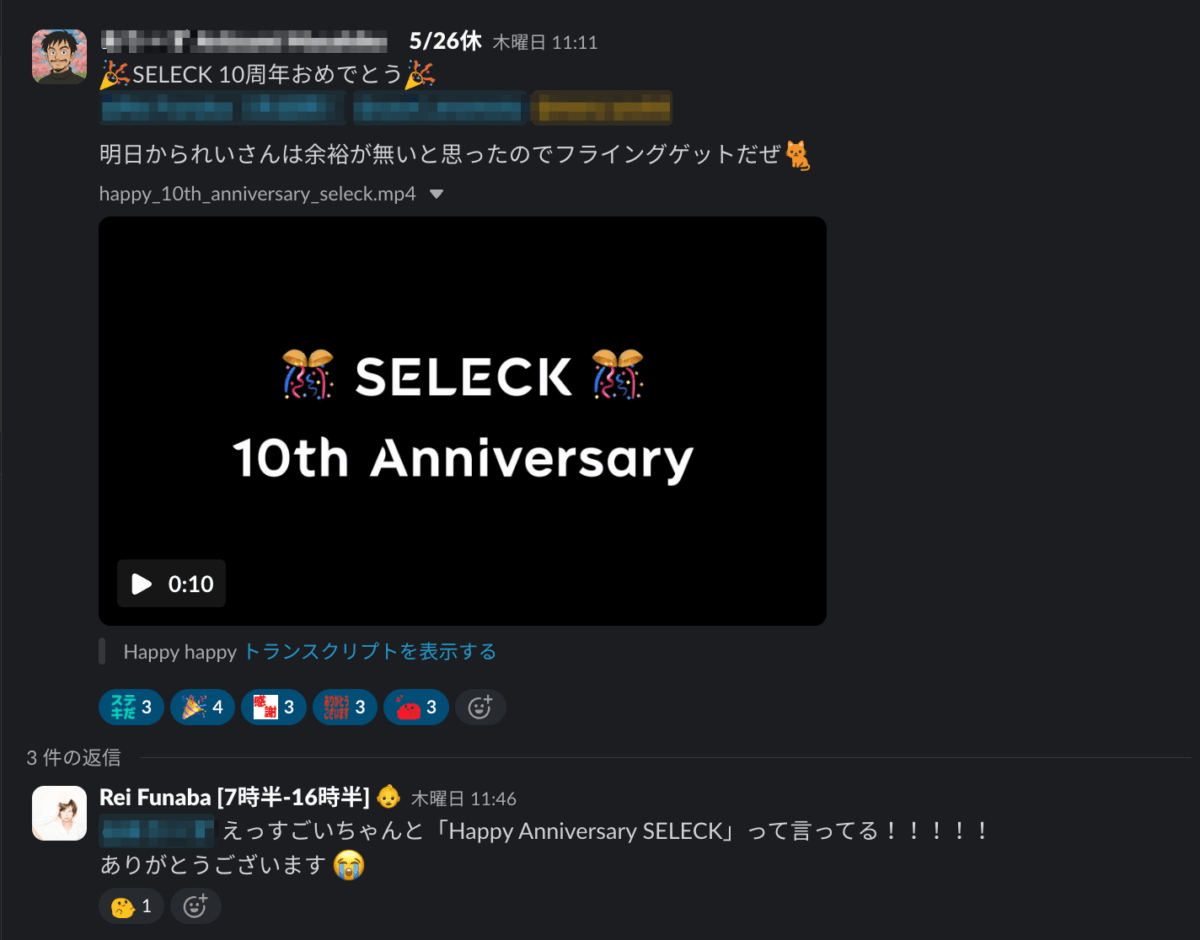 <料金体系について>
<料金体系について>
Sunoは無料プランが用意されており、毎日50クレジットが自動的に付与されます。このクレジット量で、最大10曲を生成可能です。毎日クレジットが付与されるのは嬉しいポイントですね。個人的な利用や、遊び感覚の利用であれば十分ではないでしょうか。
有料プランは2つ用意されています。アップグレードすると、生成可能な曲数が増えるのに加え、以下のような機能が開放されます。
- Sunoの最新AIモデル「v4.5」を利用できる
- 生成後に歌詞を修正したり、一部分を切り取るなど高度な編集機能が利用できる
- 新規でクレジットを購入できる
- 一度に10曲生成できる
- サブスク中に作成した音楽の商用利用が認められる
まず、どんな品質の音楽が生成されるのかやSunoの使い勝手を知りたい方は、無料プランでも十分かと思います。
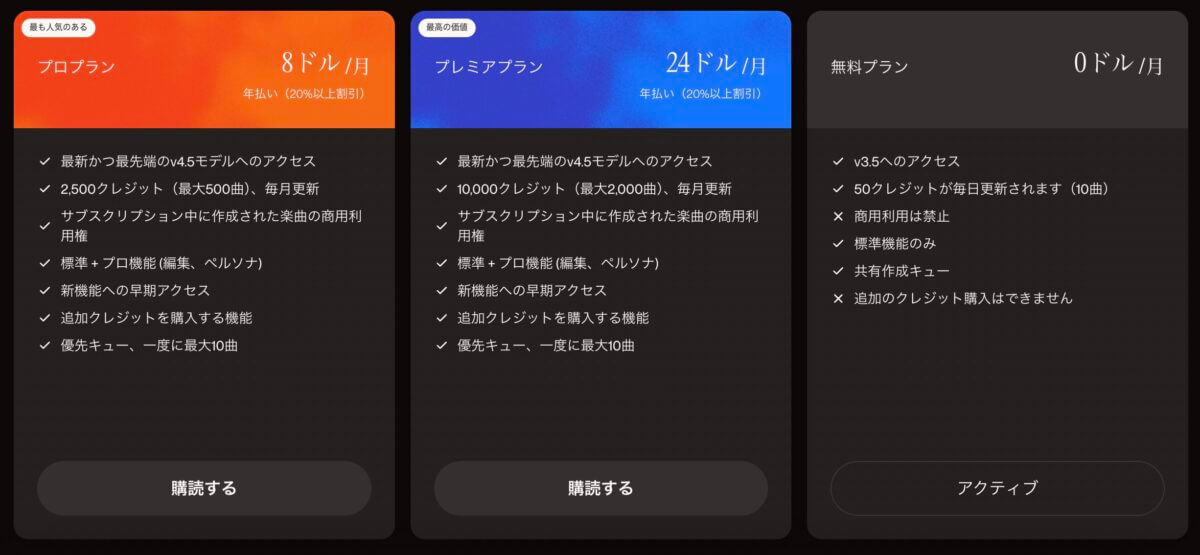 <商用利用について>
<商用利用について>
Sunoで生成した音楽の商用利用に関しては、有料プランに登録しているか否かで異なり、無料プランの期間中に生成した音楽の商用利用は認められていません。そのため、後から有料プランにアップグレードしたとしても、非営利目的での使用に限られます。
では、具体的にどのようなシーンでの活用が商用利用になるのか、という点についてはSunoの公式サイトにまとめられていました。
<商用利用>
- 配信:Spotify、Apple Musicなどの音楽配信プラットホームに掲載する
- YouTubeコンテンツ:収益化チャンネルのコンテンツに曲を追加する
- 直接販売:消費者に直接楽曲を販売する
- シンクロライセンス:テレビや映画、ビデオゲームに利用する
<非営利目的の利用>
- Sunoで曲を聴く
- 曲をダウンロードして、他のデバイスで聴く
- 生成した音楽を、共有リンクまたはダウンロードしたファイルで友人と共有する
- 他の非収益プラットフォームで音楽を使用する
つまり、収益を目的としない個人利用や、家族や友人といった範囲での共有であれば、自由に音楽を楽しんで問題ないということです。
<著作権・所有権について>
また、生成した曲の著作権・所有権についても登録しているプランによって異なります。具体的には、無料プランで制作した楽曲の所有権・著作権はSunoに帰属する一方で、有料プランで制作した楽曲については、その権利が利用者自身に譲渡されるとのことです。
ただし、歌詞については別の扱いとなり、自身で作成した歌詞の著作権は、プランに関わらず作成者に帰属します。
なお、生成AIによる創作物の著作権については、厳密には国によって法制度や考え方が異なるため、気になる場合は十分に法的環境を確認した上で利用すると良いでしょう。
早速、「Suno」を使ってみましょう!
それでは早速、Sunoを使っていきましょう!
<アカウントを作成する>
Sunoはブラウザ版とアプリ版が提供されていますが、今回はブラウザ版で試してみます。
まずはアカウントを作成しましょう。「Suno」のサイトを開くと、画面左側のメニューに「Sign In」のボタンが表示されますので、そちらをクリック。
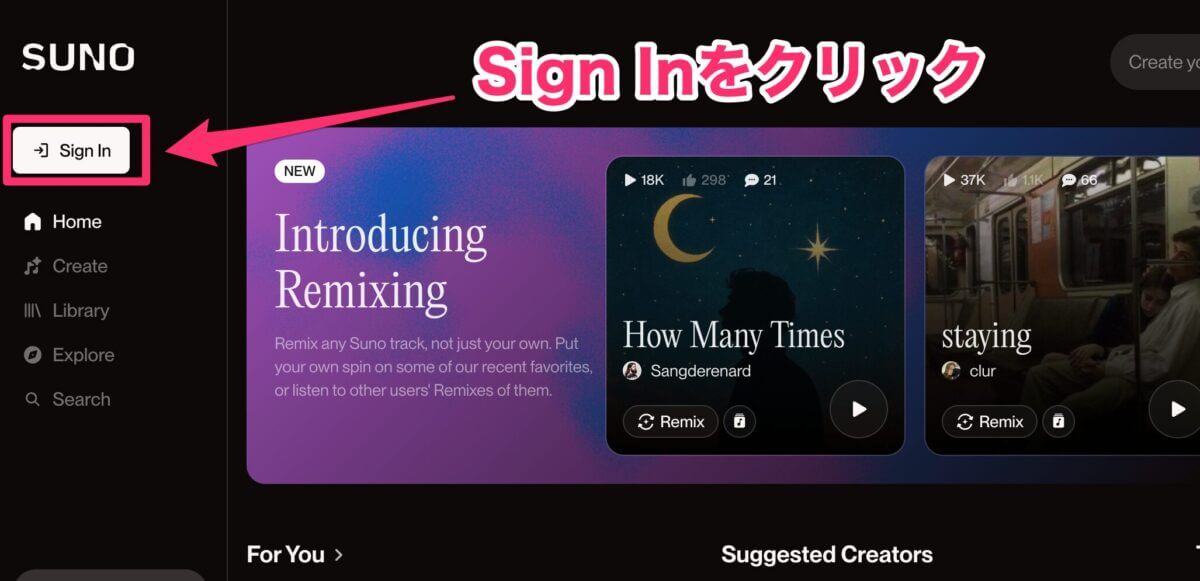 すると、下図のようなポップアップが表示されます。アカウントは、GoogleやDiscord、Facebookなどの任意のアカウントを選択するか、電話番号を追加して作成できます。
すると、下図のようなポップアップが表示されます。アカウントは、GoogleやDiscord、Facebookなどの任意のアカウントを選択するか、電話番号を追加して作成できます。
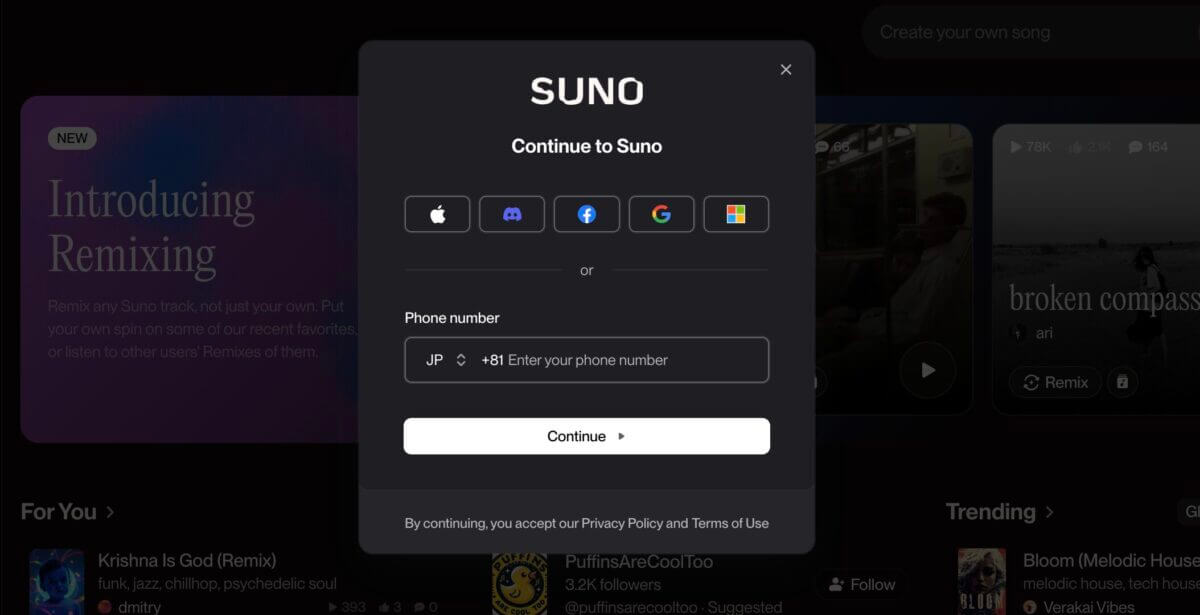 これでアカウントの作成は完了です!あっという間ですね。
これでアカウントの作成は完了です!あっという間ですね。
<メニューの見方>
アカウントの登録が完了すると、以下の画面が表示されるかと思います。これが「ホーム画面」です。
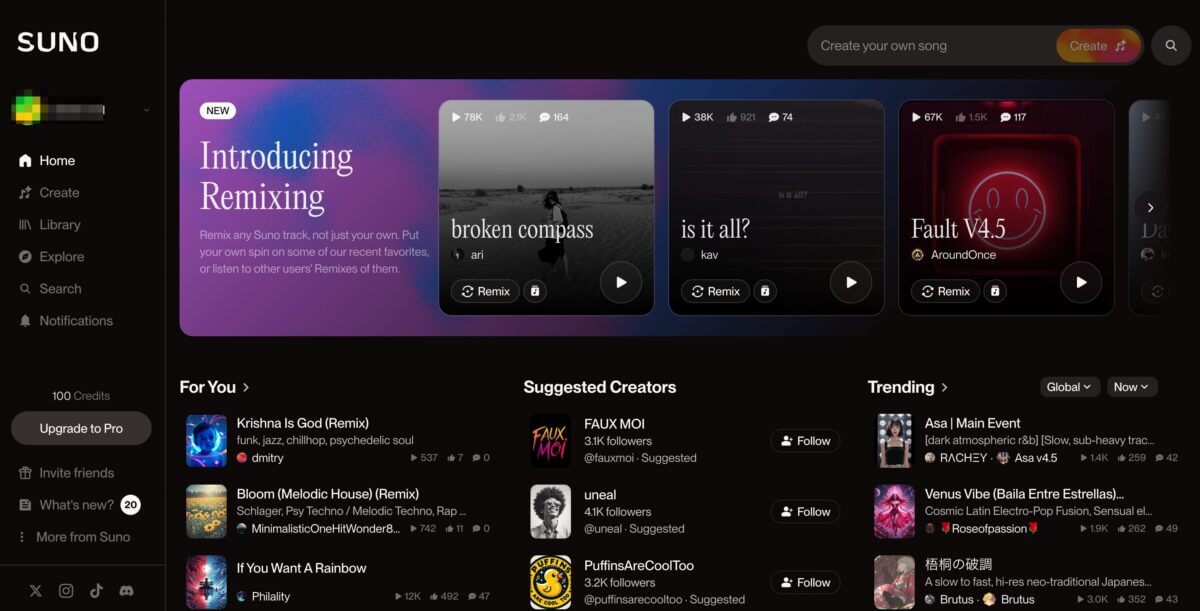 左側にいくつかメニューが用意されています。それぞれの内容は、以下の通りです。
左側にいくつかメニューが用意されています。それぞれの内容は、以下の通りです。
- Create:AIを使って音楽を生成する際のメイン画面
- Library:生成した曲や、プレイリストに登録した曲、視聴履歴などを一覧で確認できる
- Explore:Sunoユーザーが生成した音楽を聴くことができる。また、プロンプトも閲覧できるので楽曲制作の際に参考にすることが可能
- Search:音楽やユーザー、プレイリストなどを検索できるメニュー
- Notifications:Sunoからの通知やお知らせが届くメニュー
▼Create(音楽を生成する際に利用する画面)
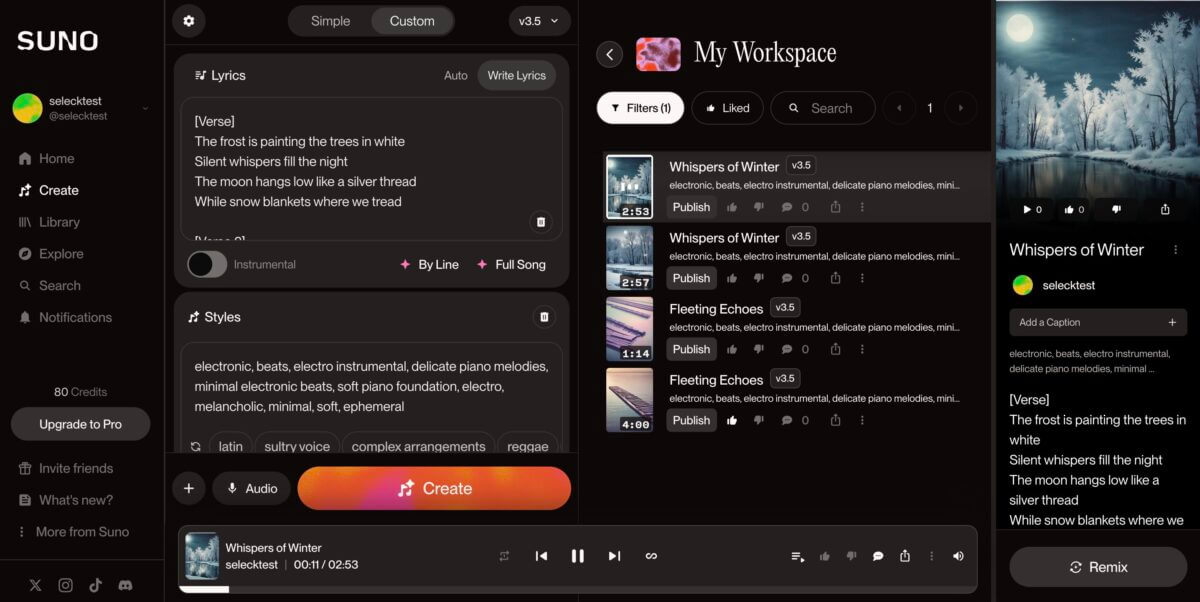
▼Library(生成した曲や、プレイリスト、フォロー、視聴履歴を確認できる)
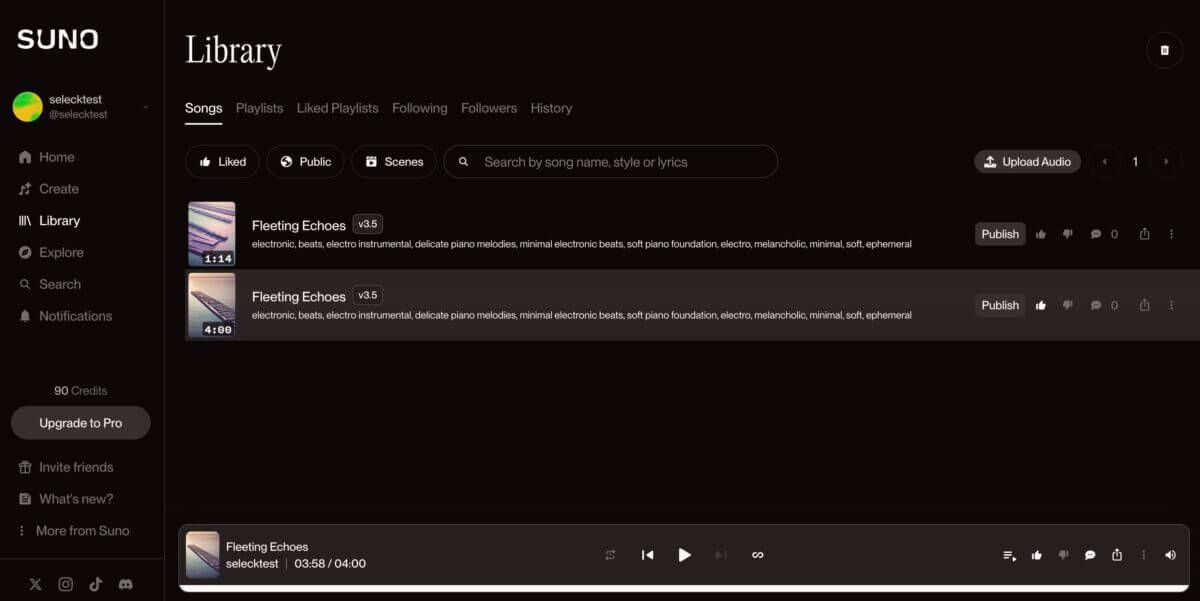
▼Explore(他のユーザーが生成した音曲と、そのプロンプトを楽しめる)
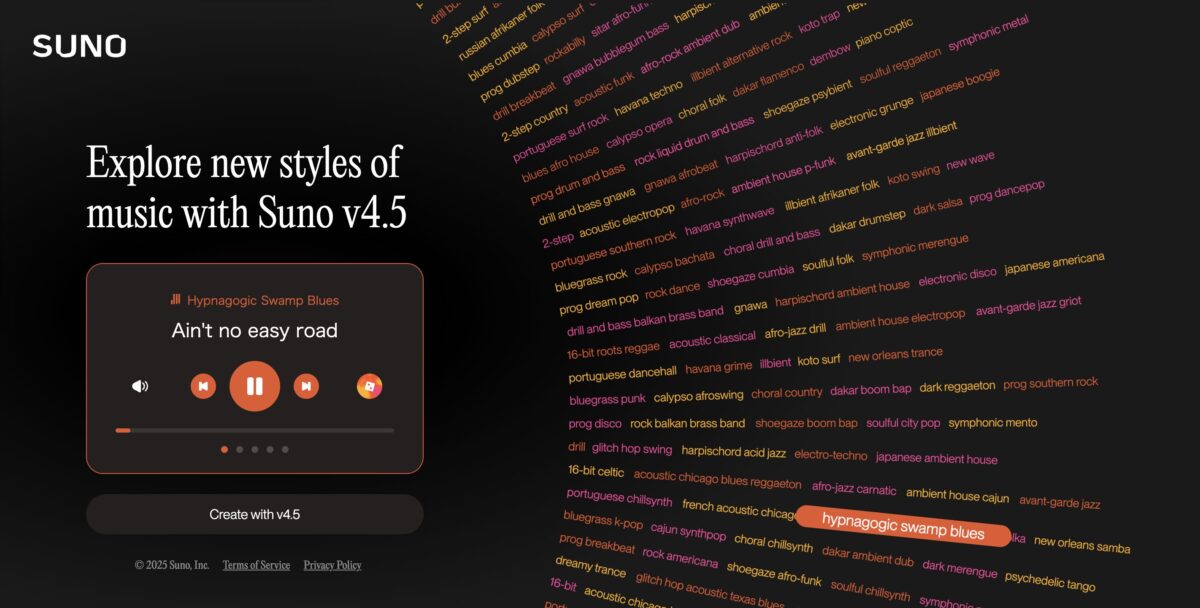
▼Search(他のユーザーが生成した音楽を自由に検索できる)
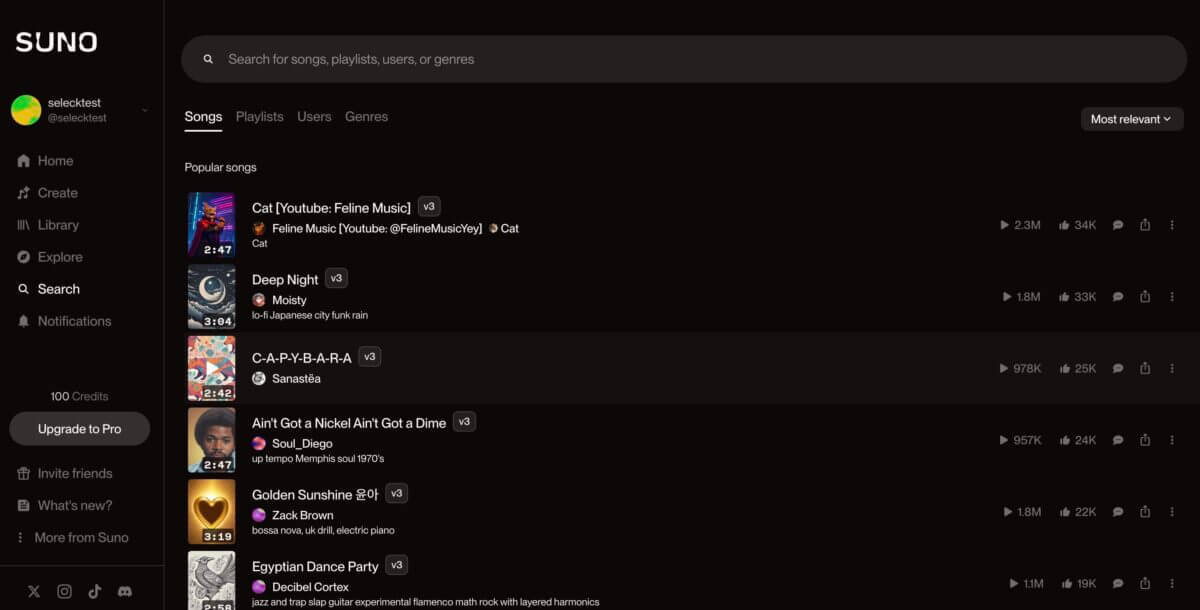
実際に、Sunoで音楽を生成してみましょう!
それでは早速、音楽を生成してみましょう!今回は無料プランで可能な範囲で試してみます。
Sunoで音楽を作る際には、主に2通りの楽曲方法があります。
- 「Simple」モードで、曲の雰囲気をざっくり伝えて生成する
- 「Custom」モードで、細かくスタイル歌詞などをカスタマイズして生成する
1.「Simple」モードで、曲の雰囲気をざっくり伝えて生成する
まずは、1の「Simple」モードで音楽を生成してみましょう。画面左側メニューの「Create」を開くと、画面上部に「Simple」と「Create」を切り替えられるボタンがありますので、「Simple」に設定します。
そして画面に表示されるプロンプトボックスに、好みの音楽の雰囲気をテキストで入力します。今回は、ボーカルのない音楽を作るために、「Instrumental」をONにしてみました。
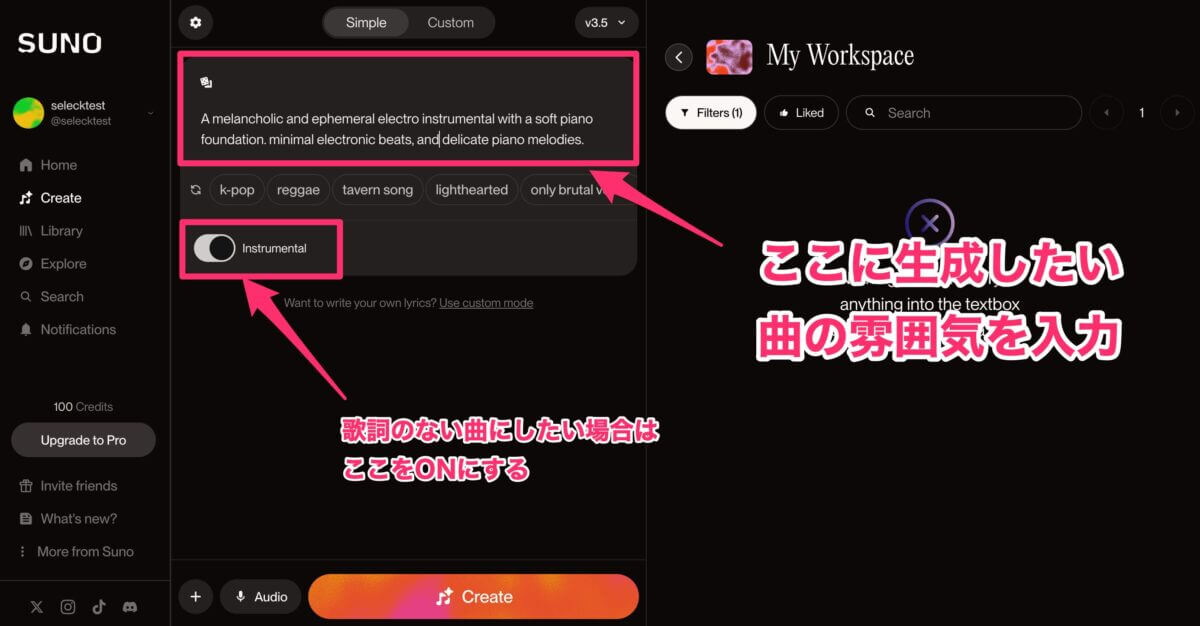 そして、画面下部の「Create」と記載されたオレンジ色のボタンをクリックすると、たった数十秒で音楽が完成…!かなり爆速で驚きました(笑)。
そして、画面下部の「Create」と記載されたオレンジ色のボタンをクリックすると、たった数十秒で音楽が完成…!かなり爆速で驚きました(笑)。
なお、音楽は一度に2つのバージョンが生成され、画面右側に表示されます。長さも、「3:40」と「4:00」と2つの異なるものが生成されました。
生成した音楽は、リンクで共有したり、MP3形式でダウンロードすることも可能です。今回生成した音楽のURL以下に記載しますので、ぜひそれぞれの違いもチェックしてみてくださいね。筆者個人的には、v1の方がイメージに近かったです。
先ほどはテクノ調で生成してみましたが、今度はプロンプトに「drum and bass」「BPM174」と追加してみました。そして生成された曲がこちら。タイトルは同じでも、雰囲気がガラッと変わりますね…!リキッド調でいい感じです。
そして、Sunoの便利な機能が「Remix」機能です。生成された音楽を聴いて、「ちょっとが違うんだよな…」というときに、AIがもう一度音楽を作り直してくれます。
やり方は簡単。再生画面の一番下に「Remix」というボタンがあるので、そちらをクリックします。
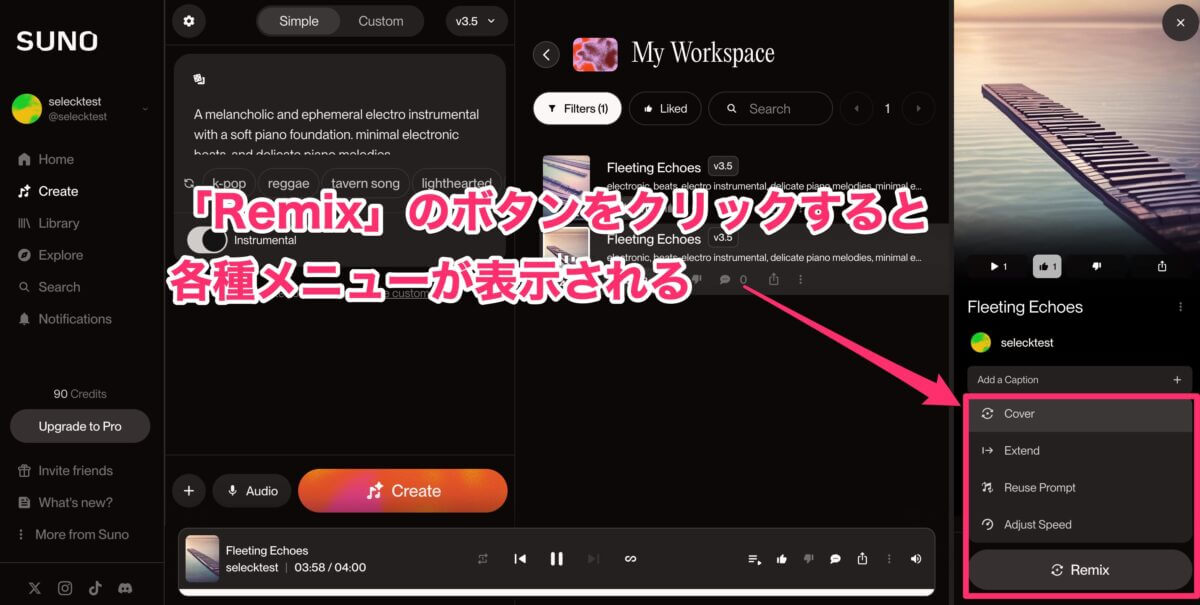 すると、いくつかのメニューが表示されます。それぞれの詳細は下記の通りです。
すると、いくつかのメニューが表示されます。それぞれの詳細は下記の通りです。
- Cover:メロディーを維持しながら、ジャンルやボーカルを変更できる
- Extend:生成した楽曲を長く拡張できる
- Reuse Prompt:プロンプトを再利用して、新たな曲を生成できる
- Adjust Speed:曲のテンポを速くしたり、遅くしたり調整できる
2.「Custom」モードで、細かくスタイル歌詞などをカスタマイズして生成する
次に、Customモードで生成してみます。先ほどと同様に、「Create」の画面を開き、画面上部のボタンで「Custom」をONに設定します。
 Simpleモードではスタイルの入力だけでしたが、Customモードでは「Lyrics(歌詞)」「Styles(曲のスタイル)」「Exclude Styles(除外したい要素)」「Persona(ボーカルスタイル)」「Song Title(曲のタイトル)」「Workplace(曲を保存するワークプレイス)」などを細かく調整できます。
Simpleモードではスタイルの入力だけでしたが、Customモードでは「Lyrics(歌詞)」「Styles(曲のスタイル)」「Exclude Styles(除外したい要素)」「Persona(ボーカルスタイル)」「Song Title(曲のタイトル)」「Workplace(曲を保存するワークプレイス)」などを細かく調整できます。
そして、歌詞に関しては「自分で歌詞を入力する」方法と「AIに歌詞を自動生成してもらう」2つの方法があります。「Lyrics」のメニュー下部に記載のボタンから切り替えが可能です。
- Auto:AIが自動で歌詞を生成してくれる
- Write Lyrics:自分で歌詞を入力する
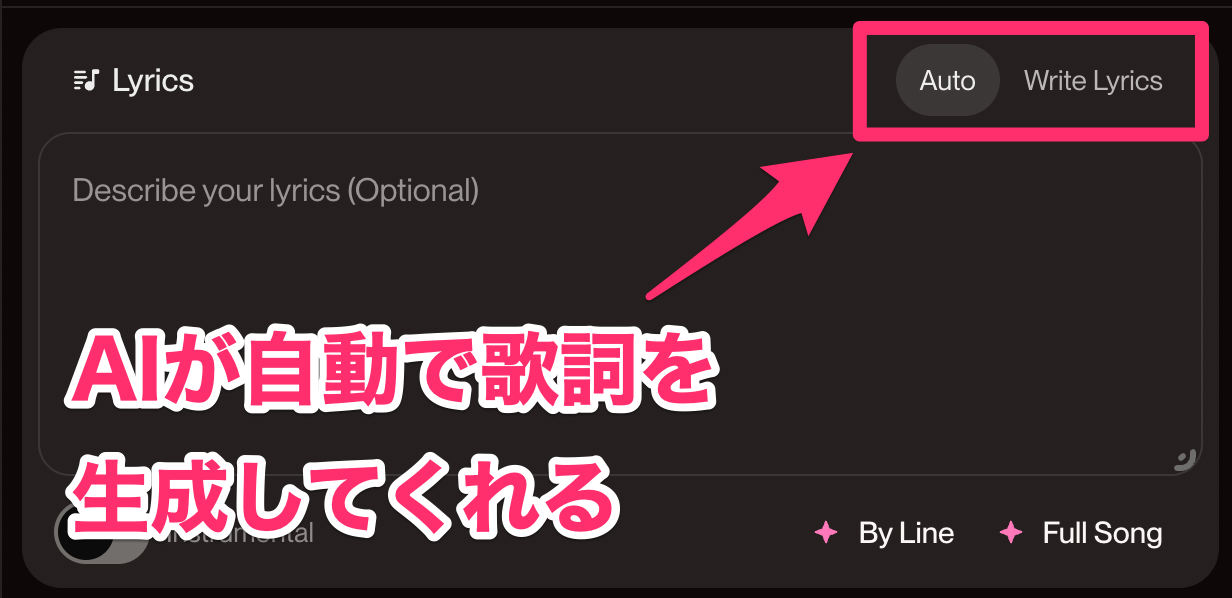 なお、AIにお任せして歌詞を生成する際には、以下2つのモードから選択できます。
なお、AIにお任せして歌詞を生成する際には、以下2つのモードから選択できます。
- By Line
- 歌詞を1行ずつ、またはセクションごとに細かく生成・編集できるモード。自分で1行ずつ内容を練りながら、AIに部分的な提案をさせたり、修正を加えたりできる。
- Full Song
- 1曲まるごとの歌詞を、一度に自動生成するモード。テーマやキーワードを入力するだけで、Verse、Chorus、Bridgeなど曲全体の歌詞を一貫して作詞してくれる。2パターンの歌詞が生成されるため、好きな方を選択可能。
▼Full Songでは、キーワードを入力するだけで歌詞を生成してくれる
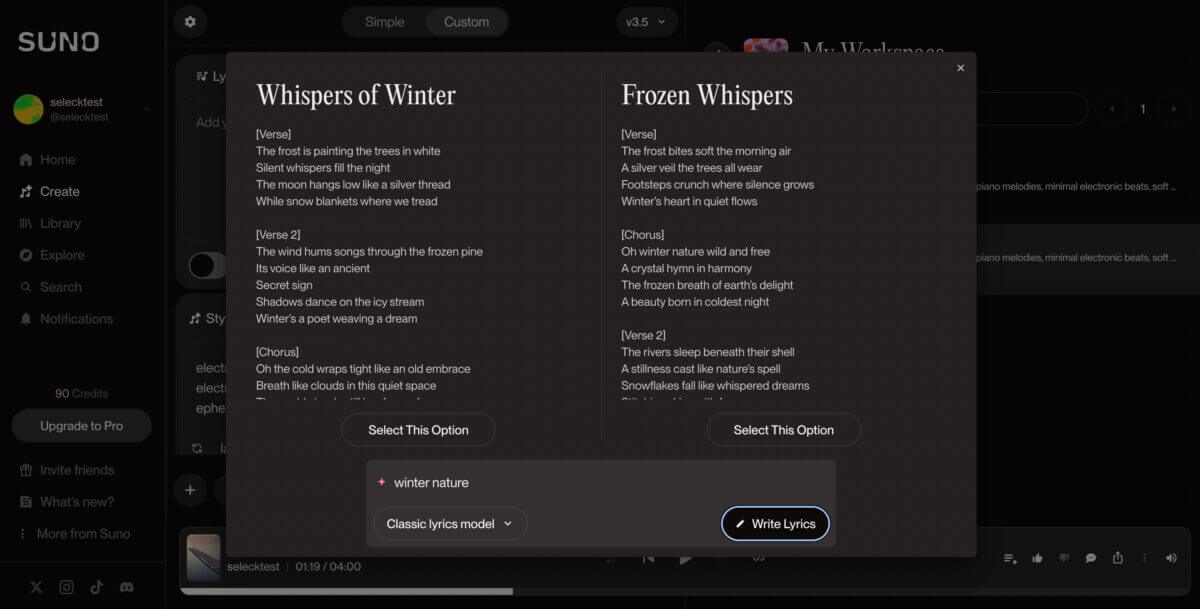 曲のスタイルや雰囲気は最初に入力したプロンプトをそのまま活用し、先ほどの歌詞を追加した曲を生成してみました!
曲のスタイルや雰囲気は最初に入力したプロンプトをそのまま活用し、先ほどの歌詞を追加した曲を生成してみました!
いかがでしょうか…?歌詞が入っていると、やはり雰囲気が出ますね!なお、今回はペルソナを指定しておらず、指定しない場合はAIが曲の雰囲気に合わせて自動的にペルソナを設定してくれます。曲の雰囲気に合ったペルソナの声が反映されていますね。完璧です。
なお、ペルソナを自身で作成することも可能です。性別や声質、歌い方などを細かく調整できます。好みのペルソナを作成しておくことで、同じペルソナを用いてシリーズ曲を作ることも可能です。
作り方は簡単。「Persona」のメニューをクリックし、「Create New persona」を選択します。
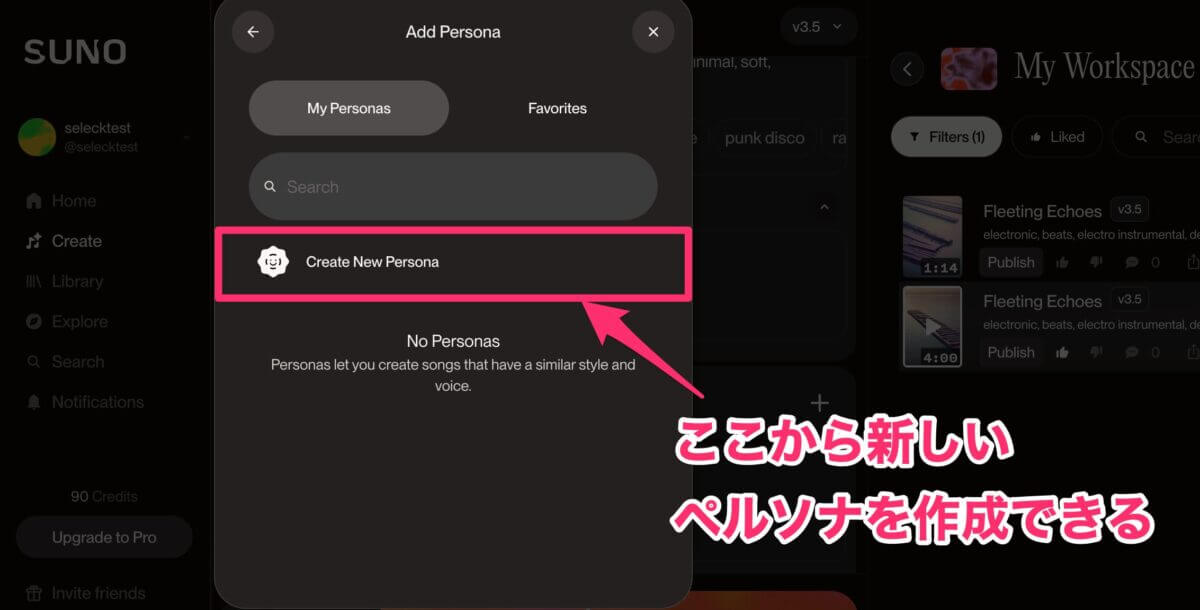 すると、下図のようなポップアップが表示されますので、必要な情報を入力していけばOKです。
すると、下図のようなポップアップが表示されますので、必要な情報を入力していけばOKです。
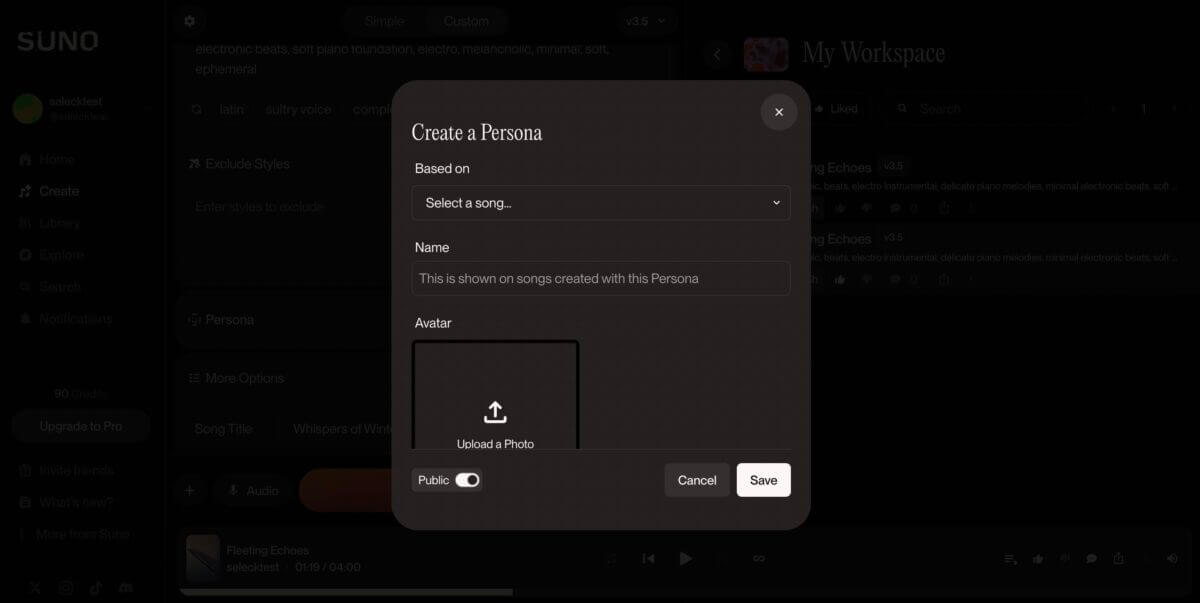 最後に、お気に入りの曲ができたら、せっかくなので一般公開してみましょう!
最後に、お気に入りの曲ができたら、せっかくなので一般公開してみましょう!
一般公開すると、他のSunoユーザーにも自分の曲が表示され、聴いたり評価したりできるようになるほか、「Explore」メニューにも表示されるようになります。
公開方法は、まず、生成した曲のところに表示されている「Publish」のボタンをクリックします。
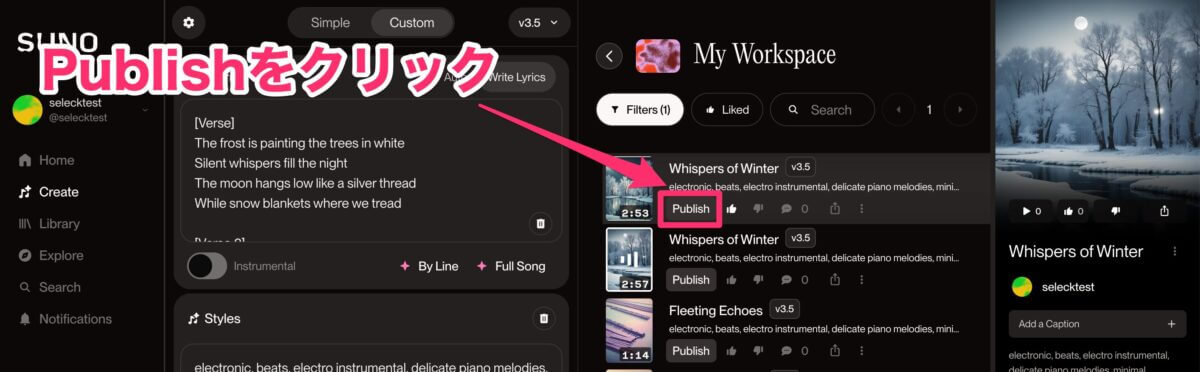 すると、以下のようなポップアップが表示されますので、それぞれ「タイトル」「キャプション」を入力し、画像を選択。AIが自動生成してくれたものをそのまま利用してもOKです。
すると、以下のようなポップアップが表示されますので、それぞれ「タイトル」「キャプション」を入力し、画像を選択。AIが自動生成してくれたものをそのまま利用してもOKです。
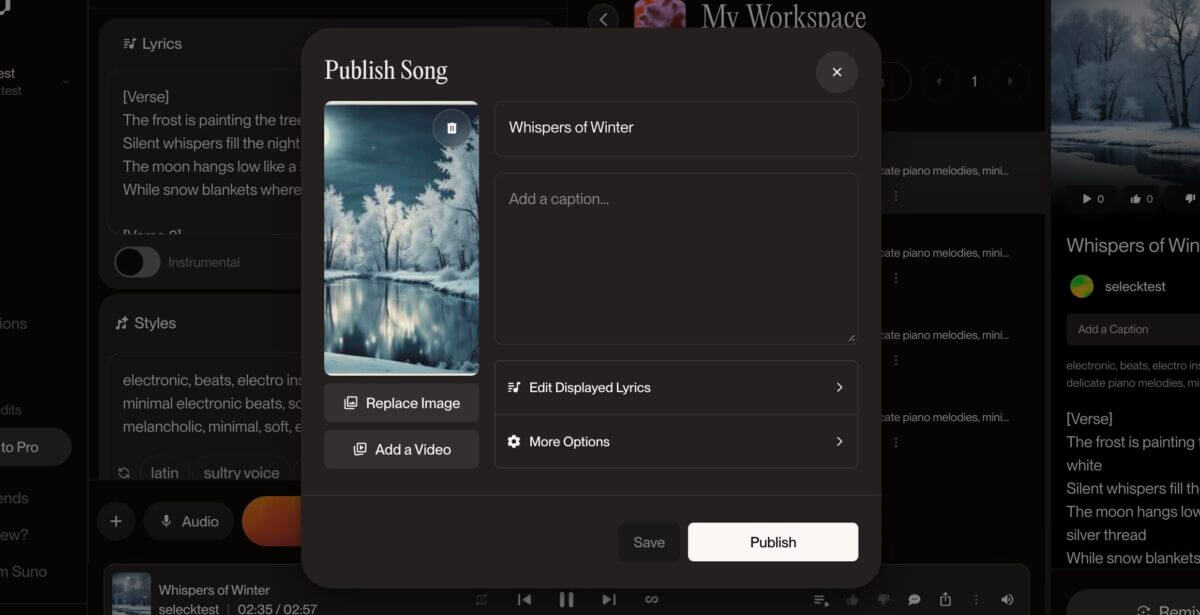 必須事項を記入して、最後に右下の「Publish」をクリックすれば、公開作業は完了です!
必須事項を記入して、最後に右下の「Publish」をクリックすれば、公開作業は完了です!
【裏技3つ】Sunoで音楽を生成する際に意識したいこと
 ここまで、Sunoで音楽を生成する方法をお伝えしてきました。ここでは、テキストプロンプトを入力する際に意識したい、「ちょっとしたコツ」を3つお伝えしていきます。
ここまで、Sunoで音楽を生成する方法をお伝えしてきました。ここでは、テキストプロンプトを入力する際に意識したい、「ちょっとしたコツ」を3つお伝えしていきます。
1.テキストプロンプトは英語・日本語を使い分ける
楽曲のスタイルやジャンルを指示するテキストプロンプトは、やはり英語の方が精度高く表現してくれるようです。また、複雑すぎるプロンプトは曲に反映されづらいとのこと。シンプルな形で入力するのがコツです。
一方で、歌詞については日本語でもかなり流暢に、自然に表現してくれます。そのため、音楽の指示は英語、歌詞は日本語といったように、それぞれを使い分けると良いでしょう。
2.音楽の要素を分解して、テキストで表現する
ご存知の通り、音楽には楽器、ボーカル、リズム…などさまざまな要素がありますね。それらをプロンプトに含めることで、よりイメージに近い音楽を生成することができます。
例えば、以下のような内容です。ぜひ参考にしてみてください。
- ジャンル(例:J POP、Punk、EDM、Synthwave)
- テンポ(例:スロー、アップテンポ、ミディアム)
- 楽器構成(例:ギター、ピアノ、ドラム、シンセサイザー)
- ボーカルの有無
- ボーカルの特徴(例:性別、歌い方、力強さ)
- キーやスケール
- 音の質感(例:lo-fi warmth、analog tape saturation)
- ムード・感情(例:melancholic、dark and cinematic)
- 曲の長さ
3.音楽の構成を意識して、歌詞を作成する
自分で歌詞を使って音楽を生成する場合は、曲の構成を意識して歌詞を制作すると良いでしょう。
なお、日本では曲の構成を表す「Aメロ」「Bメロ」といったワードがありますが、これらは海外では以下のように置き換えられます。それぞれのメタタグを使用しながら、曲の構造をAIが正確に理解できるように示してあげるのがコツです。
- Intro:楽曲の導入部分
- Verse:主題に至るまでの部分で、日本の「Aメロ」に相当
- Bridge:ヴァースとコーラスの橋渡しをする部分で、「Bメロ」に該当
- Chorus:いわゆる「サビ」の部分
- Inter:間奏部分
- Solo:ソロの部分
- Ending:終了部分(アウトロ)
歌詞の生成はSuno上でもできますが、テキスト生成に強いChatGPTやClaudeで作るのも一つです。試しに、「SELECK」の歌をClaudeで作ってみました。
歌詞に加え、Suno入力用に曲のスタイルに関する指示用プロンプトも一緒に生成してくれました(すごい!)。
▼SELECKの特徴に合わせて歌詞を生成
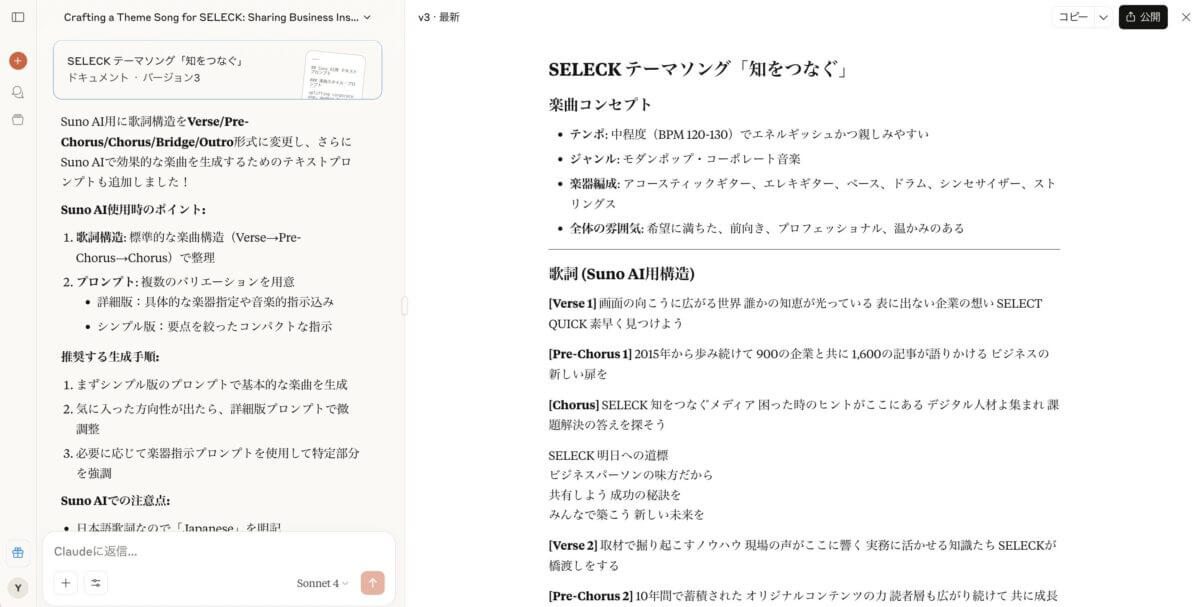
[Verse 1]
画面の向こうに広がる世界
誰かの知恵が光っている
表に出ない企業の想い
SELECT QUICK 素早く見つけよう[Pre-Chorus 1]
2015年から歩み続けて
900の企業と共に
1,600の記事が語りかける
ビジネスの新しい扉を[Chorus]
SELECK 知をつなぐメディア
困った時のヒントがここにある
デジタル人材よ集まれ
課題解決の答えを探そう
SELECK 明日への道標
ビジネスパーソンの味方だから
共有しよう 成功の秘訣を
みんなで築こう 新しい未来を[Verse 2]
取材で掘り起こすノウハウ
現場の声がここに響く
実務に活かせる知識たち
SELECKが橋渡しをする[Pre-Chorus 2]
10年間で蓄積された
オリジナルコンテンツの力
読者層も広がり続けて
共に成長していこう[Chorus]
SELECK 知をつなぐメディア
困った時のヒントがここにある
デジタル人材よ集まれ
課題解決の答えを探そう
SELECK 明日への道標
ビジネスパーソンの味方だから
共有しよう 成功の秘訣を
みんなで築こう 新しい未来を[Bridge]
表に出ない企業の知を
可視化して 共有して
すべてのビジネスパーソンに
届けたい この想いを[Outro]
SELECK… 知をつなぐ
SELECK… 未来をつくる
SELECT QUICK… 今日も見つけよう
新しい可能性を
▼音楽のスタイルについての指示をまとめたプロンプトも
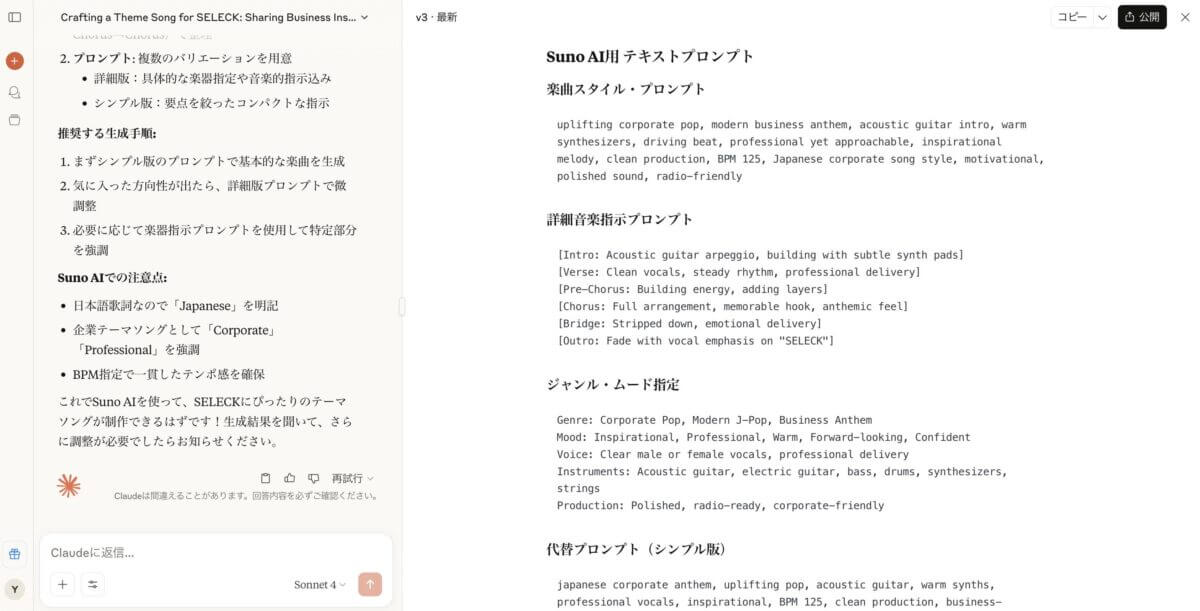 これらをSunoに入力して音楽を生成してみました。完成した曲がこちら。
これらをSunoに入力して音楽を生成してみました。完成した曲がこちら。
いかがでしょうか!v3.5しか使えない無料プランでの生成ということもあり、若干日本語の発音が気になるところがある…ような気もしますが、一つの音楽として成立しているような気もします(笑)。
おわりに
いかがでしたでしょうか。今回は、音楽生成AIツール「Suno」の概要から使い方までをまるっとお伝えしてきました。筆者自身、初めて使った際には、「キーワード入力だけで好きな雰囲気の曲を作れるなんて…!」とかなり感動しました(笑)。
なお、今回は無料プランで利用できる範囲での機能をお伝えしました!有料プランでは楽曲を編集する機能も開放されますので、本格的にSunoを活用して楽曲制作に取り組みたい!という方はぜひ検討してみてはいかがでしょうか。
Sunoは「自分に音楽制作のセンスなんてないよ…」と思っている方にほど、ぜひ使っていただきたいツールです。きっと触り始めると、時間を溶かすほど熱中すること間違いなしです!(了)
【読者特典・無料ダウンロード】「秒で変わるAI時代」に勝つ。最新AIツール完全攻略ガイド
近年、AI関連サービスは爆発的なスピードで進化しています。毎日のように新しいツールがリリースされる一方で、SNS上では広告色の強い情報や、過大評価されたコメントも多く見受けられます。
情報量があまりにも多く、さらにノイズも混ざる中で、「自分にとって本当に使えるツール」にたどり着くことは、簡単ではありません。だからこそ、「正しい情報源を選び、効率的にキャッチアップすること」が、これまで以上に重要になっています。
そこで今回は、SELECK編集部が日々実践している「最新AIツール情報の探し方・選び方・使い方」のノウハウに加えて、編集部が推薦する、現場で使えるAIツール22選をすべてまとめてお届けします。